AJUSTAREA TONURILOR SI CULORILOR
Ajustarea tonurilor si culorilor reprezinta posibilitatea utilizatorului de Adobe Photoshop de a imbunatati imaginile. Exista posibilitati multiple de a lucra cu imaginea.
1 Brightness/Contrast. Cea mai uzuala modificare in aspectul unei imagini este cea de contrast pe calea Image Adjustments - Brightness/Contrast.
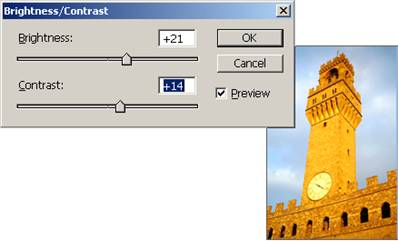
2 Levels si Curves. Utilizand optiunea d emai sus, de modificare a luminozitatii si contrastului imaginii se poate ajunge la eliminarea unor detalii din zonele de lumina si umbra. Pentru a evita acest lucru se utilizeaza pentru ajustarea imaginii comanda Image Adjustments Levels (Ctrl+L) si Curves (Ctrl+M).
Cursor de
ajustare-iesire Cursor de
ajustare-intrare
646d31g
646d31g
![]()
![]()
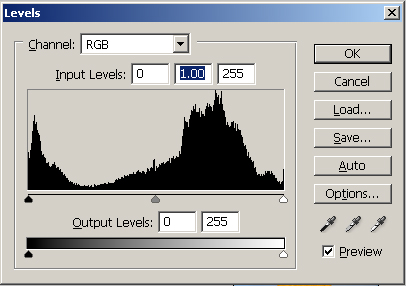
Prin mutarea cursoarelor de ajustare se poate actiona asupra luminozitatii, contrastului si griurile imaginii.
Mult mai spectaculoasa este utilizarea optiunii Curves (Curbe) care poate schimba radical tonurile imaginii dandu-i aspecte curioase, ireale, picturale. Este instrumentul care permite cel mai mare control asupra tonalitatii si culorii. Graficul sau curba poate fi adusa la pozitia initiala apasand tasta Option+Alt si apoi butonul Reset din fereastra (va inlocui butonul Cancel).
Tonuri inchise Informatii de intrare/iesire Tonuri luminoase![]()
646d31g
![]()
646d31g
646d31g
![]()
![]()
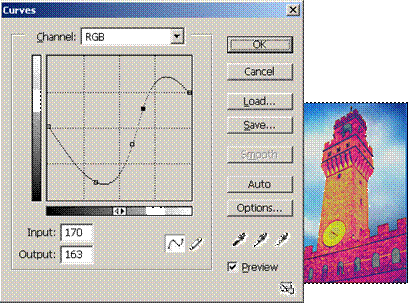
Prin
manipularea cursoarelor curbelor se pot obtine efecte spectaculoase.
646d31g
Aplicatia ofera si posibilitatea de a echivala tonurile prin Image Adjustments Auto Contrast (Auto Levels, Auto Color) dand imaginii o echivalare directa (fara setarile utilizatorului) pentru fiecare optiune.
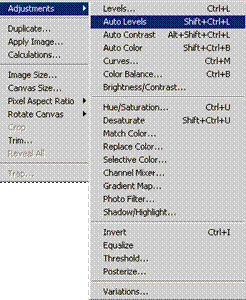
Posibilitatile de accesare din taste a acestor instrumente sunt:
1. 646d31g 646d31g 646d31g 646d31g Auto Contrast Alt + Shift + Ctrl + L
2. 646d31g 646d31g 646d31g 646d31g Auto Levels Shift + Ctrl + L
3. 646d31g 646d31g 646d31g 646d31g Auto Color - Shift + Ctrl +B
Color Balance. Imbunatatirea culorilor sau schimbarea gamei cromatice a unei imagini se poate realiza cu optiunea Color Balance (combinatia de taste Ctrl+B). Prin deplasarea cursorului spre una din culorile afisate, spectrul cromatic al imaginii se schimba. Se pot aplica de mai multe ori acelasi instrument pentru a obtine efecte mai clare in cazul unor imagini.
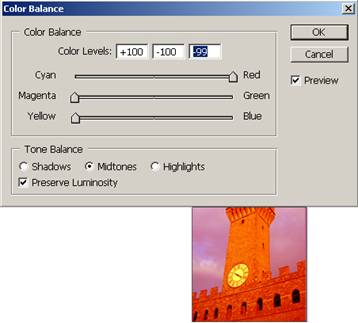
Se pot utiliza pentru ajustarea umbrelor, tonurilor medii si a celor luminoase. Se poate alege optiunea Preview mai ales pentru a vizualiza direct modificarile imaginii.
Hue/Saturation. Modificarea tonurilor se poate realiza si utilizand Image Adjustments Hue/Saturation. Se pot obtine efecte de saturatie a culorilor, luminozitate/inchis. Se poate deschide fereastra acestui instrument si prin apasarea tastelor Ctrl+U.

5 Optiunea Colorise ofera posibilitatea de a lucra cu o gama restransa de tonuri ale aceleiasi culori.

6 Optiunea Desaturate transforma imaginea sau selectia in alb/negru pastrand insa canalele culorii. Acest instrument poate fi selectionat prin apasarea tastelor Shift+Ctrl+U.
7 Optiunea Match Color se selectioneaza pe calea Image Adjustments. Se va deschide urmatoarea fereastra care permite imbunatatirea luminozitatii, intensitatea culorii, contrastul imaginii.
Stabilirea intensitatii culorii Stabilirea luminozitatii
646d31g
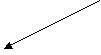
646d31g
![]()
![]()

Imaginea
curenta
646d31g
Replace Color. Culorile imaginii pot fi inlocuite sau modificate. Aceasta optiune se obtine deschizand fereastra Replace Color. Aici prin intermediul piker-ului se pot selecta culorile din imagine si apoi modifica/inlocui cu un alt ton, alta culoare.
Modalitati de ajustare a culorii Culoarea
rezultata Culoarea selectionata Picker![]()
646d31g
![]()

646d31g
646d31g
646d31g
![]()
![]()
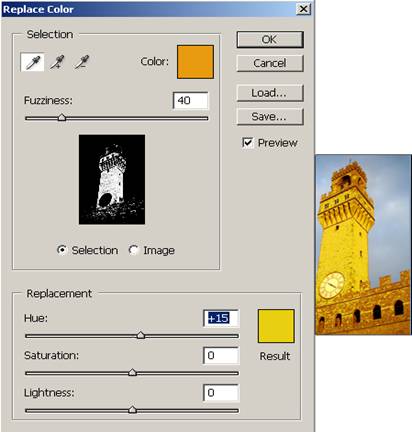
9 Selective Color. Tot pentru imbunatatirea culorii unei imagini se apeleaza si la instrumentul Selective Color. Rand pe rand culorile sunt imbunatatite, accentuate, imaginea primind claritate si calitate.
Activarea
acestei optiuni permite vizualizarea tuturor modificarilor
realizate asupra imaginii![]()
646d31g
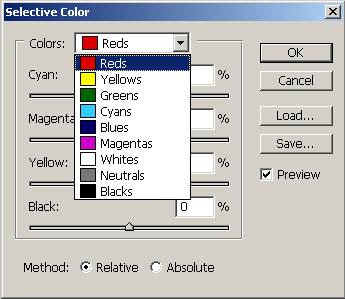
10 Chanel Mixer ofera utilizatorului posibilitatea de a modifica gama cromatica a imaginii. Prin cursoarele pe care le ofera se pot produce modificari importante asupra imaginii, pe fiecare canal de culoare in parte (Output Channel)
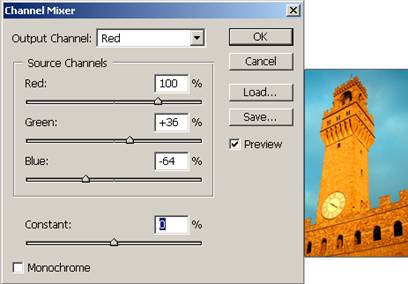
11 Gradient Map permite inlocuirea culorilor imaginii cu seturi de culori prestabilite. Imaginea primeste un aer de irealitate.
Utilizarea
punctelor Inversarea
culorilor imaginii Gamele de
culori pot fi personalizate prin selectarea altor culori de catre
utilizator Gamele de
culori care pot fi utilizate.
646d31g
![]()
646d31g
![]()
![]()
![]()
646d31g
646d31g
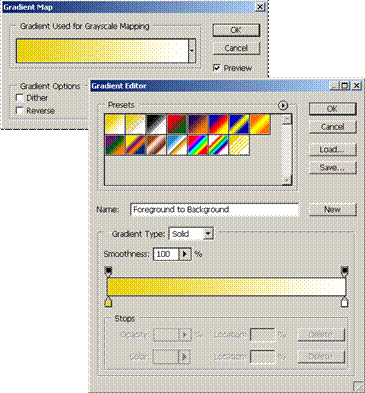
12 Photo Filter adauga o dominanta de culoare in imagine sau da dominanta de culoare in selectie. Utilizatorul are posibilitatea de a alege culoarea, densitatea acesteia si calitatea filtrului. In cazul de fata s-a utilizat un fitru cald.
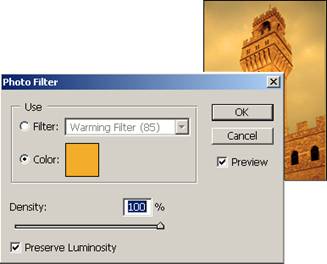
Exista mai multe tipuri de filtre si acestea influenteaza in mod hotarator imaginea din punct de vedere cromatic. Le vom prezenta pe rand in continuare:
|
Wrming Filter 81 |
Cooling Filter 80 |
Cooling Filter 82 |
|
Red |
Yellow |
Green |
|
Cyan |
Violet |
Magenta |
|
Sepia |
Deep Emerald |
Underwater |
13 Optiunea Shadow/Highlight adauga imaginii mai multa luminozitate sau umbra (inchide imaginea).
![]()
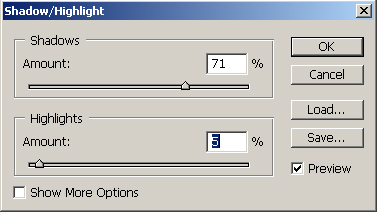
Ofera
mai multe optiuni pentru acest instrument
646d31g
14 Invert. Inversarea culorilor unei imagini se obtine apeland instrumentul Invert. Tasteleco respunzatoare acestei optiuni sunt Ctrl+I. Prin accesarea din nou a acestui instrument se revine la culorile initiale.

15 Efectul Equalize aduce tonurile imaginii la acelasi nivel de intensitate al culorii. Se gaseste pe calea Image Adjustments Equalize. In acest caz, aplatizarea imaginii este evidenta (pierderea tridimensionalitatii).

16 Threshold. Imaginea color poate fi transformata in imagine alb/negru, fara treceri de griuri prin optiunea Image Adjustments Threshold. Pixelii sunt evidenti iar trecerile din imaginea formata sunt bruste. Totusi aceasta imagine poate fi un bun suport pentru tehnica serigrafica.
Stabilirea nivelului de pixeli albi/negri din
imagine.
646d31g
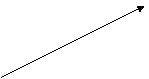
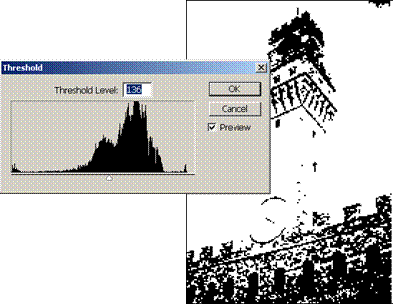
17 Nivelul Posterize care se obtine pe calea Image Adjustments Posterize lucreaza cu niveluri de culoare. Cu cat sunt mai putine niveluri de culoare (2 minim) cu atat sunt mai putine culori. Tonurile de descompunere a culorilor sunt evidente, fara tonuri de trecere. Cu cat tonurile sunt mai putine cu atat trecerile intre culori sunt mai bruste.
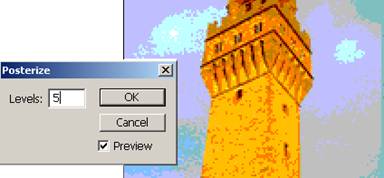
Variations. Una din cele mai bune modalitati de corectare a imaginii este preluata din meniul Image-Adjustments-Variations. Acesasta comanda permite ajustarea balantei, contrastului si saturatiei culorilor din intreaga imagine sau doar asupra unei selectii. Meniul are o interfata prietenoasa fata de meniul Curbe sau Niveluri (Levels). Prin apasarea icoanei alternative care arata cel mai bine, schimbarile se aplica automat. Exista imaginea initiala si alaturat imaginea asupra careia sau aplicat/se aplica schimbarile dorite de utilizator.
Mai inchis Imaginea
modificata curent Mai deschis
646d31g
![]()
646d31g
![]()
646d31g
![]()
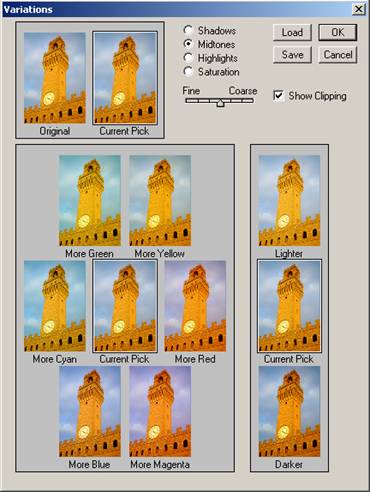
|